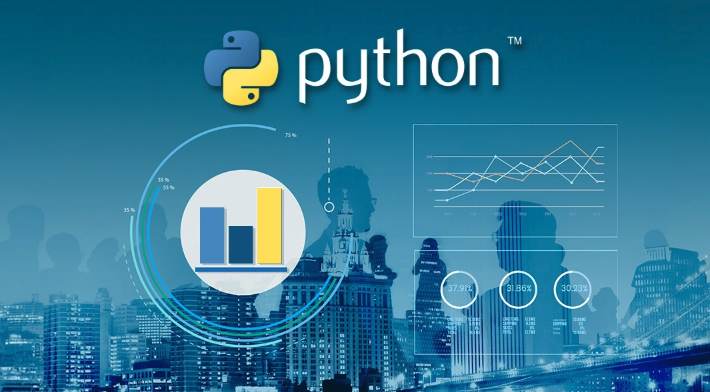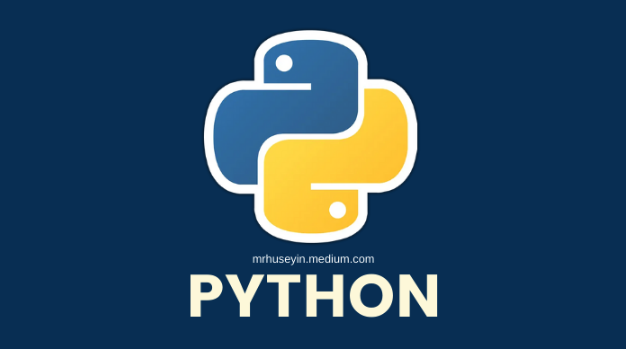必读:Python爱好者的pip工具快速安装指南
有志者,事竟成!如果你在学习文章,那么本文《必读:Python爱好者的pip工具快速安装指南》,就很适合你!文章讲解的知识点主要包括,若是你对本文感兴趣,或者是想搞懂其中某个知识点,就请你继续往下看吧~
Python爱好者必读:如何快速安装pip工具
pip是Python的包管理工具,它能够方便地帮助我们安装、卸载以及管理Python的各种第三方库。对于Python爱好者来说,掌握pip工具的使用是必不可少的。本文将介绍如何快速安装pip工具,并提供具体的代码示例。
一、Windows系统下的pip安装
- 打开浏览器,访问https://bootstrap.pypa.io/get-pip.py,下载get-pip.py文件。
- 打开命令提示符窗口,进入get-pip.py文件所在的目录。
执行以下命令安装pip:
python get-pip.py
安装完成后,运行以下命令验证安装是否成功:
pip --version
如果能够正确输出pip的版本信息,则说明安装成功。
二、macOS系统下的pip安装
打开终端,执行以下命令安装pip:
curl https://bootstrap.pypa.io/get-pip.py -o get-pip.py sudo python get-pip.py
在执行
sudo python get-pip.py命令时,可能需要输入管理员密码。安装完成后,运行以下命令验证安装是否成功:
pip --version
如果能够正确输出pip的版本信息,则说明安装成功。
三、Linux系统下的pip安装
对于大多数Linux发行版,pip已经随Python一同安装,只需要执行以下命令验证是否已经安装:
pip --version
如果未安装,可以通过以下命令安装:
Debian/Ubuntu:
sudo apt-get install python-pip
Fedora:
sudo dnf install python-pip
CentOS:
sudo yum install epel-release sudo yum install python-pip
四、使用国内镜像加速pip安装
由于国内网络原因,使用官方源可能会出现下载速度慢的情况。可以使用国内的镜像源加速pip安装。
打开终端(Windows系统则打开命令提示符窗口),执行以下命令创建名为
pip的文件夹,并进入该文件夹:mkdir pip cd pip
执行以下命令,将镜像源设置为阿里云镜像:
pip config set global.index-url https://mirrors.aliyun.com/pypi/simple/
或者,将镜像源设置为清华大学镜像:
pip config set global.index-url https://pypi.tuna.tsinghua.edu.cn/simple/
五、使用pip安装第三方库
使用pip安装第三方库非常简单,例如安装名为requests的库,只需要执行以下命令:
pip install requests
如果你要指定安装的库的版本,可以使用以下命令:
pip install requests==2.22.0
六、使用pip升级第三方库
使用pip升级已经安装的第三方库也非常简单,只需要执行以下命令:
pip install --upgrade requests
七、使用pip卸载第三方库
如果你想卸载已经安装的第三方库,可以执行以下命令:
pip uninstall requests
以上就是如何快速安装pip工具的详细步骤以及代码示例。掌握pip工具的使用,能够极大地提高Python开发的效率,帮助我们更好地管理和使用第三方库,让我们能够更加专注于Python编程的创作和实践。
理论要掌握,实操不能落!以上关于《必读:Python爱好者的pip工具快速安装指南》的详细介绍,大家都掌握了吧!如果想要继续提升自己的能力,那么就来关注golang学习网公众号吧!
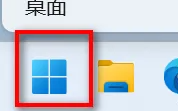 如何启用win11的管理员账户
如何启用win11的管理员账户
- 上一篇
- 如何启用win11的管理员账户
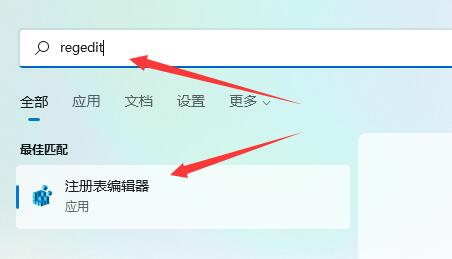
- 下一篇
- 上方固定任务栏教程
-

- 文章 · python教程 | 6分钟前 |
- KivyiOS导入Numpy错误解决方法
- 272浏览 收藏
-

- 文章 · python教程 | 53分钟前 |
- Pythonjsonpath提取数据教程详解
- 478浏览 收藏
-

- 文章 · python教程 | 1小时前 |
- Python类方法数据共享与传递技巧
- 142浏览 收藏
-
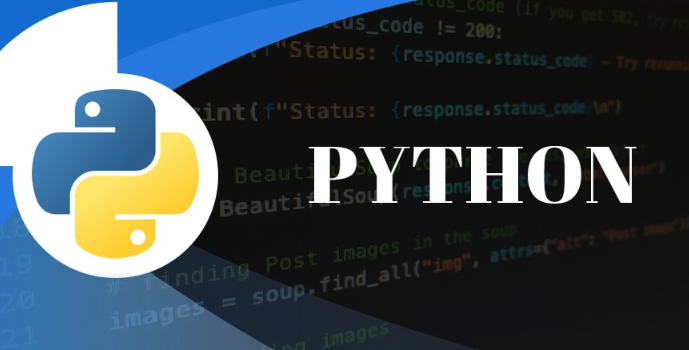
- 文章 · python教程 | 1小时前 |
- Python常用数据可视化库有哪些
- 443浏览 收藏
-

- 文章 · python教程 | 1小时前 |
- Python二进制前导1统计技巧
- 457浏览 收藏
-

- 文章 · python教程 | 1小时前 |
- Pandas动态行移位方法解析
- 183浏览 收藏
-

- 文章 · python教程 | 2小时前 |
- Pandas列表列对比教程详解
- 241浏览 收藏
-

- 文章 · python教程 | 3小时前 |
- Python集合并集操作详解
- 134浏览 收藏
-

- 文章 · python教程 | 3小时前 |
- Dash自定义标题图标设置教程
- 311浏览 收藏
-

- 文章 · python教程 | 3小时前 |
- asyncio队列实现生产者消费者详解
- 440浏览 收藏
-

- 前端进阶之JavaScript设计模式
- 设计模式是开发人员在软件开发过程中面临一般问题时的解决方案,代表了最佳的实践。本课程的主打内容包括JS常见设计模式以及具体应用场景,打造一站式知识长龙服务,适合有JS基础的同学学习。
- 543次学习
-

- GO语言核心编程课程
- 本课程采用真实案例,全面具体可落地,从理论到实践,一步一步将GO核心编程技术、编程思想、底层实现融会贯通,使学习者贴近时代脉搏,做IT互联网时代的弄潮儿。
- 516次学习
-

- 简单聊聊mysql8与网络通信
- 如有问题加微信:Le-studyg;在课程中,我们将首先介绍MySQL8的新特性,包括性能优化、安全增强、新数据类型等,帮助学生快速熟悉MySQL8的最新功能。接着,我们将深入解析MySQL的网络通信机制,包括协议、连接管理、数据传输等,让
- 500次学习
-

- JavaScript正则表达式基础与实战
- 在任何一门编程语言中,正则表达式,都是一项重要的知识,它提供了高效的字符串匹配与捕获机制,可以极大的简化程序设计。
- 487次学习
-

- 从零制作响应式网站—Grid布局
- 本系列教程将展示从零制作一个假想的网络科技公司官网,分为导航,轮播,关于我们,成功案例,服务流程,团队介绍,数据部分,公司动态,底部信息等内容区块。网站整体采用CSSGrid布局,支持响应式,有流畅过渡和展现动画。
- 485次学习
-

- ChatExcel酷表
- ChatExcel酷表是由北京大学团队打造的Excel聊天机器人,用自然语言操控表格,简化数据处理,告别繁琐操作,提升工作效率!适用于学生、上班族及政府人员。
- 3214次使用
-

- Any绘本
- 探索Any绘本(anypicturebook.com/zh),一款开源免费的AI绘本创作工具,基于Google Gemini与Flux AI模型,让您轻松创作个性化绘本。适用于家庭、教育、创作等多种场景,零门槛,高自由度,技术透明,本地可控。
- 3429次使用
-

- 可赞AI
- 可赞AI,AI驱动的办公可视化智能工具,助您轻松实现文本与可视化元素高效转化。无论是智能文档生成、多格式文本解析,还是一键生成专业图表、脑图、知识卡片,可赞AI都能让信息处理更清晰高效。覆盖数据汇报、会议纪要、内容营销等全场景,大幅提升办公效率,降低专业门槛,是您提升工作效率的得力助手。
- 3458次使用
-

- 星月写作
- 星月写作是国内首款聚焦中文网络小说创作的AI辅助工具,解决网文作者从构思到变现的全流程痛点。AI扫榜、专属模板、全链路适配,助力新人快速上手,资深作者效率倍增。
- 4567次使用
-

- MagicLight
- MagicLight.ai是全球首款叙事驱动型AI动画视频创作平台,专注于解决从故事想法到完整动画的全流程痛点。它通过自研AI模型,保障角色、风格、场景高度一致性,让零动画经验者也能高效产出专业级叙事内容。广泛适用于独立创作者、动画工作室、教育机构及企业营销,助您轻松实现创意落地与商业化。
- 3835次使用
-
- Flask框架安装技巧:让你的开发更高效
- 2024-01-03 501浏览
-
- Django框架中的并发处理技巧
- 2024-01-22 501浏览
-
- 提升Python包下载速度的方法——正确配置pip的国内源
- 2024-01-17 501浏览
-
- Python与C++:哪个编程语言更适合初学者?
- 2024-03-25 501浏览
-
- 品牌建设技巧
- 2024-04-06 501浏览